Spotify Blend nem frissül? Szerezd vissza a személyes mixed

Tartalomjegyzék
A barátom és én létrehoztunk egy Blend lejátszási listát a Spotify-on, mivel nagyon eltérő a zenei ízlésünk, és látni akartuk, milyen szörnyűséggel áll elő a Spotify.
Létrehoztam egy Blend lejátszási listát, és elküldtem a meghívó linkjét a barátomnak.
Mindketten izgatottan vártuk, hogy mit fog produkálni a Spotify, és nagyon elégedettek voltunk az általa létrehozott zűrzavarral.
A Blend lejátszási listáknak rendszeresen frissülniük kellene a hallgatási szokásaink alapján, de a miénk még több hónap után sem változott.
Miközben próbáltam rájönni, hogy miért történik ez, érdekes dologra bukkantam.
Ha a Spotify Blend nem frissül, hozza létre újra a Blend lejátszási listát. Próbálja meg a Blend lejátszási listák létrehozását egy másik Spotify-fiókkal is. Ha ez nem működik, frissítheti az alkalmazást vagy újraindíthatja a készülékét.
Kijelentkezés és visszalépés
A Spotify Blend általában naponta egyszer szinkronizálja a Blend résztvevőinek zenehallgatási szokásait, de van rá mód, hogy a szolgáltatás kényszerítse a Blend lejátszási listáinak szinkronizálását.
Ehhez jelentkezzen ki Spotify-fiókjából, majd jelentkezzen be újra.
Ezt kétszer kell megtennie, hogy a fiókját és a Blend-profilját újraszinkronizálják.
Kövesse az alábbi lépéseket:
- Menjen az elsődleges Spotify-eszközére, ami lehet az asztali számítógépe vagy a telefonja.
- Válassza ki a címet. Beállítások a telefonos alkalmazásban, vagy lépjen be a profiljába az asztali alkalmazásban.
- Válassza ki a címet. Kijelentkezés .
- Amikor a bejelentkezési képernyőre kerül, jelentkezzen be újra a hitelesítő adatokkal.
- Ismételje meg még egyszer a 2-4. lépést.
- Menj vissza a Blend lejátszási listádhoz, és nézd meg, hogy vannak-e frissítések.
Ha ez a módszer nem működik, megkérheti a Blend lejátszási lista többi tagját is, hogy tegyék ugyanezt, és szinkronizálják a profiljukat is.
Lásd még: Cox Outage visszatérítés: 2 egyszerű lépés, hogy könnyen megkapja aztSpotify alkalmazás gyorsítótárának törlése

A hallgatott zenéket a Spotify alkalmazás gyorsítótárában tárolja ideiglenesen.
Ennek a gyorsítótárnak a törlése néhány embernél arra kényszerítette az alkalmazást, hogy frissítse a Blend profilokat, ezért érdemes kipróbálni.
Kövesse az alábbi lépéseket az alkalmazás gyorsítótárának törléséhez az Android készülékén:
- Koppintson a Spotify alkalmazásra az alkalmazásfiókban, és tartsa lenyomva.
- Tap App info .
- Tap Tárolás , akkor Törölje az adatokat és Cache törlése .
- Indítsa el újra a Spotify alkalmazást.
Ha iOS-t használsz:
- Menjen a Beállítások , akkor Általános .
- Tap iPhone beállítások .
- Válassza ki a Spotify app.
- Tap Offload alkalmazás a gyorsítótár törléséhez.
Előfordulhat, hogy a gyorsítótár törlése után be kell jelentkeznie a Spotify-fiókjába, ezért tegye ezt meg, és próbálja meg újra lejátszani a Blend lejátszási listát.
A készülék újraindítása
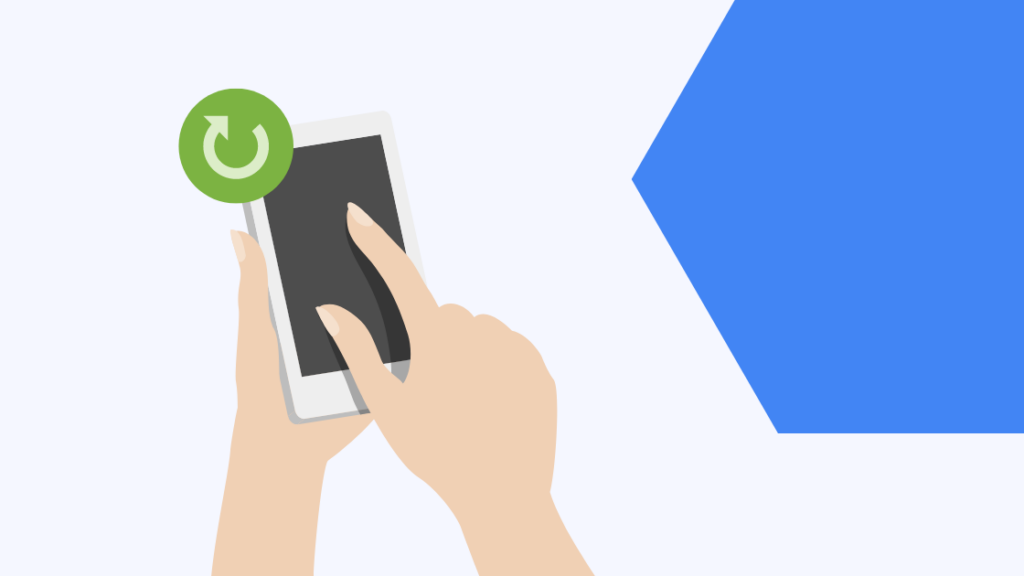
Ha a gyorsítótár törlése nem működik, újraindíthatja a készüléket, hogy a Blend lejátszási lista frissüljön.
Először lépjen ki a Spotify alkalmazásból, és kapcsolja ki a készüléket, hogy újraindítsa a készüléket.
Miután a készülék kikapcsolt, várjon legalább 30-45 másodpercet, mielőtt újra bekapcsolja.
A készülék bekapcsolása után indítsa el újra a Spotify-t, és ellenőrizze újra a Blend lejátszási listát, hogy frissült-e.
Ha az első újraindítás nem hozott eredményt, próbálja meg néhányszor újraindítani a készüléket és az alkalmazást.
Spotify frissítése
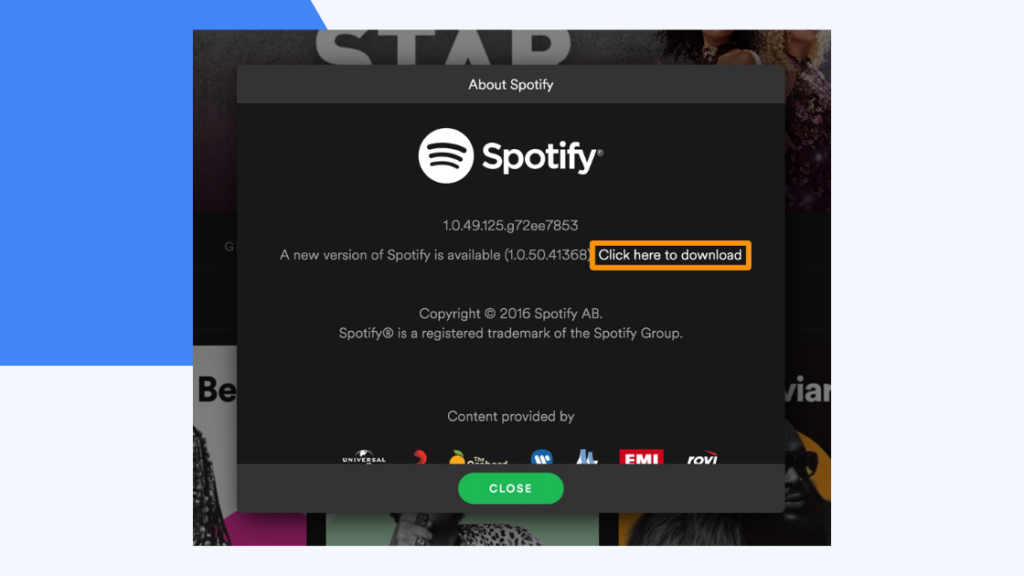
A Blenddel kapcsolatos problémákról sokan beszámoltak a közösségi fórumokon, és a Spotify tudomásul vette a problémát, és megemlítette, hogy az alkalmazásuk következő frissítéseiben javítani fogják a problémát.
Ezért érdemes telepíteni az alkalmazás frissítéseit, ha még nem tetted meg, mert ez egyszer és mindenkorra megoldhatja a problémát.
A Spotify alkalmazás frissítéséhez a mobileszközökön lépjen be az eszköz alkalmazásboltjába, és keresse meg a Spotify alkalmazást.
Ha az alkalmazás szerint elérhető a frissítés, töltse le és telepítse az új frissítést.
Ha a Spotify-t PC-n vagy Macen használja, távolítsa el a korábbi verziót az eszközéről, és lépjen a Spotify letöltési weboldalára.
Szerezze be a Spotify legújabb verzióját a weboldalról, és telepítse.
Miután frissítette az alkalmazást azon a platformon, amellyel problémái vannak, menjen a Blend lejátszási listára, és nézze meg, hogy frissült-e.
Spotify újratelepítése
Ha úgy tűnik, semmi más nem segít, akkor teljesen újratelepítheti az alkalmazást, ami eltávolít mindent, ami az alkalmazással kapcsolatos, a telefonjáról.
Ez segíthet a Blend lejátszási listákkal kapcsolatos problémán, ezért az alkalmazás újratelepítéséhez először távolítsa el azt a készülékéről.
Ezután menjen a telefonja alkalmazásboltjába, és telepítse újra az alkalmazást.
Jelentkezzen be újra Spotify-fiókjába, és ellenőrizze a lejátszási listát, hogy frissült-e.
A Blend lejátszási lista újrateremtése
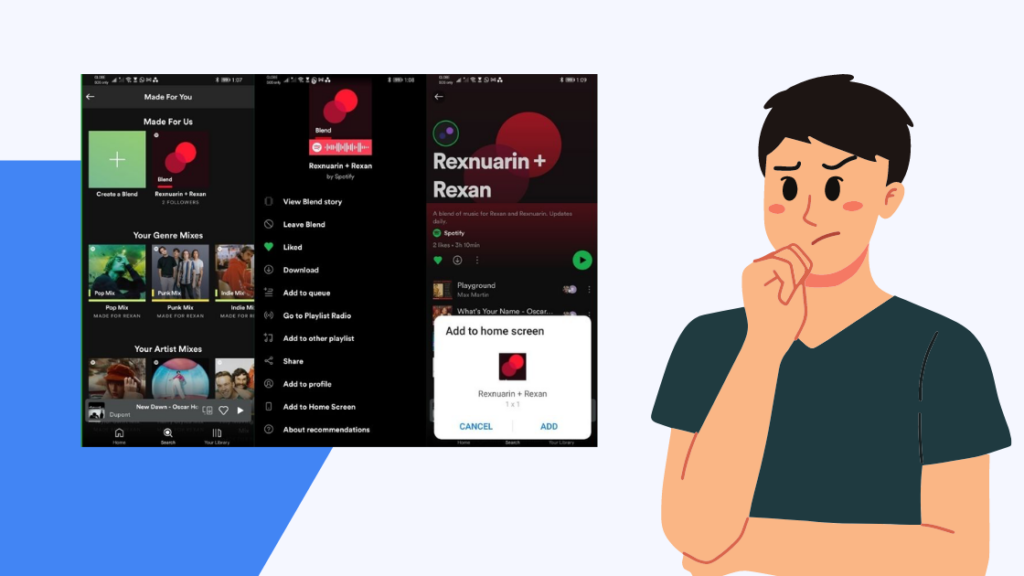
Blend lejátszási listákat bármikor létrehozhatsz, ezért megpróbálunk egy másikat készíteni, hogy a problémát orvosoljuk.
Ezáltal újrakezdheti a Blend lejátszási listát egy frissített hallgatási profillal.
Ugyanezek a lépések használhatók egy új Blend lejátszási lista elkészítéséhez is.
A Blend lejátszási lista újbóli létrehozása:
- Indítsa el a oldalt. Spotify .
- Tap Az Ön könyvtára a jobb alsó sarokban.
- Koppintson a jobb felső sarokban lévő Hozzáadás ikonra, majd válassza a Blend .
- Tap Meghívó és ossza meg a linket a hozzáadni kívánt személlyel.
A lejátszási lista automatikusan létrejön, figyelembe véve, hogy Ön és a másik személy mit hallgat, és a könyvtár Made For részéből érhető el.
Miután létrehozott egy Blend lejátszási listát, törölje a régit a várólistából, és kezdje el lejátszani az új lejátszási listát.
Szélesítse ki ízlését
Ha a Blend lejátszási listában mindenki nem változtatja meg, hogy mit hallgat gyakran, akkor a Blend lejátszási lista kisebb frissítésekkel ugyanolyan marad, de ha sokféle zenét hallgatnak, akkor a lejátszási lista átfogóbb változásokat fog kapni.
Lásd még: Hogyan lehet a Fire Stick Remote párosítását másodpercek alatt megszüntetni: Egyszerű módszerHa tehát úgy találod, hogy a Blend lejátszási listáid egyformák vagy nem sokat változnak, próbáld meg összekeverni a zenehallgatási szokásaidat.
Hallgasson különböző műfajokat és előadókat, hogy a Blend lejátszási listája friss maradjon.
A csoportos foglalkozásokat a Spotify közösségi élményének részeként is kipróbálhatja, de ha ez nem működik, még mindig használhatja a Blendet.
Másik fiók használata
Fiókot is válthat, és megpróbálhat egy Blend lejátszási listát létrehozni az új fiókkal.
Az Ön zenehallgatási szokásai azonban eltérhetnek az eredeti fiókjához képest, így eltarthat egy ideig, amíg a Blend lejátszási lista alkalmazkodik.
A fiókváltás nem jelenti azt, hogy az összes lejátszási listát újra létre kell hoznia, és egy olyan harmadik féltől származó szolgáltatással, mint a Free Your Music, az összes lejátszási listát átviheti a régi fiókjából az újba.
A Spotify Blenddel kapcsolatos problémák gyakran könnyen orvosolhatók, de ha semmi sem működik, akkor olyan intézkedésekre lehet szükség, mint egy új fiók létrehozása.
Ön is élvezheti az olvasást
- Spotify nem csatlakozik a Google Home-hoz? Helyette ezt tegye
- Hogyan láthatod, hogy ki szereti a lejátszási listádat a Spotify-on: elvégeztük a kutatást
- Hogyan játsszon le zenét az összes Alexa eszközön?
Gyakran ismételt kérdések
Milyen gyakran frissül a Spotify Blend?
A Spotify Blend segítségével létrehozott lejátszási listák minden nap frissülnek, és a Blend lejátszási listában szereplő összes felhasználótól függően új zenék kerülnek hozzá, a régebbi számok pedig eltávolításra kerülnek.
Az algoritmus módosításához eltávolíthat vagy új tagokat adhat a Blendhez.
Hány Spotify-keverék lehet?
Bármennyi Blend lejátszási listát készíthetsz, de egy lejátszási listán legfeljebb 10 ember szerepelhet.
Újabb Blend lejátszási listát kell készítenie, ha további embereket szeretne felvenni.
Mások is láthatják a Spotify Blendjeidet?
Mások csak akkor láthatják a Spotify Blend lejátszási listáit, ha a lejátszási listában szereplő személyek megosztották azokat a közösségi médiában.
Nem fogják tudni megtalálni a lejátszási listát a keresési funkcióval.
A Spotify blend csak prémium kategóriában használható?
A Spotify Blend bármilyen típusú fiókhoz elérhető, legyen az ingyenes vagy prémium.
Az ingyenes fiókkal nem korlátozza a Blend lejátszási listák számát.

